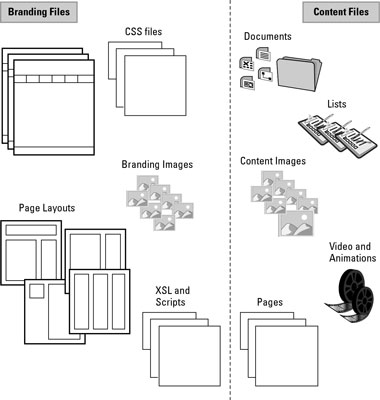Quan penseu en el problema de què posar en un lloc de SharePoint 2010, és important diferenciar entre el contingut d'un usuari i els recursos del lloc. Els recursos d' un lloc són les imatges, els estils, els scripts i diversos altres fitxers que s'uneixen per crear l'experiència d'usuari del vostre lloc. Per descomptat, els usuaris del lloc també poden utilitzar tots aquests fitxers com a contingut.
Llavors, com pots notar la diferència? El diferenciador clau entre els recursos de marca del lloc i el contingut d'un usuari és qui és el propietari. Si el fitxer (el fitxer de vídeo, imatge o àudio) està pensat per ser utilitzat pels usuaris finals que mantenen el lloc, és contingut d'usuari. Si aquests fitxers no estan pensats per ser consumits a les pàgines, considereu-los fora de límit per als usuaris.
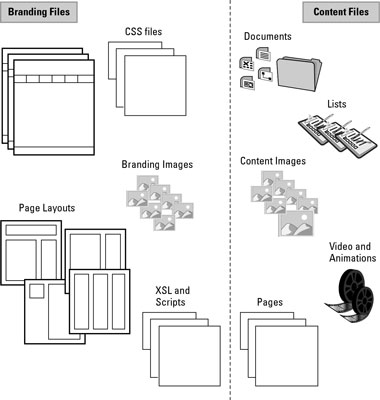
Exemples de fitxers de recursos de marca i fitxers de contingut.
El contingut de l'usuari ha d'anar sempre a una biblioteca perquè els usuaris puguin aprofitar totes les característiques excel·lents de la biblioteca (comprovació, versions i aprovació) que poden desitjar per gestionar el seu contingut.
Utilitzeu les biblioteques de SharePoint 2010 per emmagatzemar contingut
Una biblioteca de documents es pot utilitzar per emmagatzemar qualsevol tipus de contingut d'usuari. No obstant això, SharePoint ofereix tipus addicionals de biblioteques que poden ser més adequades per a tipus especialitzats de contingut.
Tipus de biblioteques per emmagatzemar contingut
| Per emmagatzemar aquest tipus de contingut. . . |
. . . Utilitzeu aquest tipus de biblioteca |
| Petits vídeos, fitxers d'àudio i imatges |
Biblioteca d'actius del lloc o biblioteca d'imatges |
| Documents, com ara fitxers PDF |
Biblioteca de documents |
| Diapositives de PowerPoint individuals per a la seva reutilització |
Biblioteca de diapositives |
Així, els usuaris poden trobar recursos fàcilment, designar una biblioteca com a ubicació d'actius suggerida. En fer-ho, la biblioteca apareixerà al selector de recursos. Feu clic a l'enllaç Ubicacions suggerides del navegador de contingut a la pàgina Configuració del lloc del vostre lloc per configurar aquesta configuració.
Posa el contingut de la pàgina web a les ubicacions predeterminades
SharePoint proporciona una sèrie d'ubicacions predeterminades per emmagatzemar contingut, com ara pàgines web. Els llocs d'equip utilitzen la biblioteca de pàgines del lloc, mentre que els llocs de publicació utilitzen la biblioteca de pàgines. Aquestes són algunes de les ubicacions habituals que proporciona SharePoint per emmagatzemar recursos.
Ubicacions predeterminades per al contingut
| Per emmagatzemar això. . . |
. . . Utilitzeu aquesta ubicació predeterminada |
| Documents |
Biblioteca de documents |
| Imatges a les pàgines |
Biblioteca d'imatges |
| Imatges a la marca |
Col·lecció de llocs Biblioteca d'imatges |
| Pàgines mestres |
Galeria de pàgines mestres |
| Dissenys de pàgina |
Galeria de pàgines mestres |
| Publicació de pàgines |
Biblioteca de pàgines |
| Contingut reutilitzable |
Llista de continguts reutilitzables |
| Fulls d'estil |
Biblioteca d'estils |
| Temes |
Galeria de temes |
| Plantilles XSL |
Biblioteca d'estils |
| Pàgines wiki i pàgines de parts web |
Biblioteca de pàgines del lloc |
En la majoria dels casos, no us limiteu a utilitzar només les biblioteques proporcionades per SharePoint. L'excepció és la biblioteca de pàgines. Totes les pàgines de publicació s'han d'emmagatzemar a la biblioteca de pàgines. I les galeries (galeria de pàgines mestres i galeria de temes) no es poden canviar.
Podeu utilitzar carpetes a la biblioteca de Pages, a diferència de les versions anteriors de SharePoint.
Normalment voleu emmagatzemar recursos de tot el lloc fora del lloc arrel. És possible que vulgueu utilitzar una sola biblioteca d'imatges i visualitzacions i metadades en lloc de tenir una biblioteca a cada lloc de la jerarquia del vostre lloc. Però no hi ha regles dures i ràpides. Feu el que tingui sentit per al vostre lloc i la vostra organització.
Desplegueu el contingut del lloc de SharePoint en carpetes o biblioteques
Teniu altres opcions a més de col·locar els vostres recursos a les biblioteques de documents. Amb SharePoint Designer 2010, podeu crear una carpeta i col·locar-hi els vostres elements. O si voleu reutilitzar elements a diverses col·leccions de llocs (o fins i tot a tota la granja), podeu implementar elements directament als discs durs dels servidors web.
Opcions de desplegament
| Posa les coses aquí. . . |
. . . Quan vulgueu aquestes característiques |
| A les biblioteques de documents |
Per utilitzar el navegador per carregar fitxers; per utilitzar la sortida i el
control de versions |
| En carpetes fora de l'arrel del lloc |
Per amagar recursos del navegador |
| A les carpetes del servidor |
Per fer que la mateixa versió d'un recurs determinat estigui disponible en
diverses col·leccions de llocs |